Affinity Photo oferuje potężny zestaw narzędzi do edycji obrazów, ale na początku program może wydawać się przytłaczający. Aby zwiększyć wydajność i ułatwić pracę, można aktywować i dostosować kreatora Affinity Photo. Niniejszy przewodnik przeprowadzi cię krok po kroku przez różne funkcje kreatora i pokaże, jak dostosować go do twoich konkretnych wymagań.
Kluczowe wnioski
- Asystent może pomóc w podejmowaniu szybkich decyzji w złożonych sytuacjach.
- Aktywując podpowiedzi, użytkownik otrzymuje informacje zwrotne na temat czynności wykonywanych przez asystenta.
- Można ustawić niestandardowe opcje malowania, wymazywania i pracy z warstwami.
Przewodnik krok po kroku
Krok 1: Aktywacja lub dezaktywacja asystenta
Aby aktywować asystenta, kliknij odpowiednią ikonę na pasku narzędzi lub przejdź do "Ustawień asystenta" w menu "Widok" i zaznacz pole wyboru. Film pokazuje dokładnie, jak to zrobić.
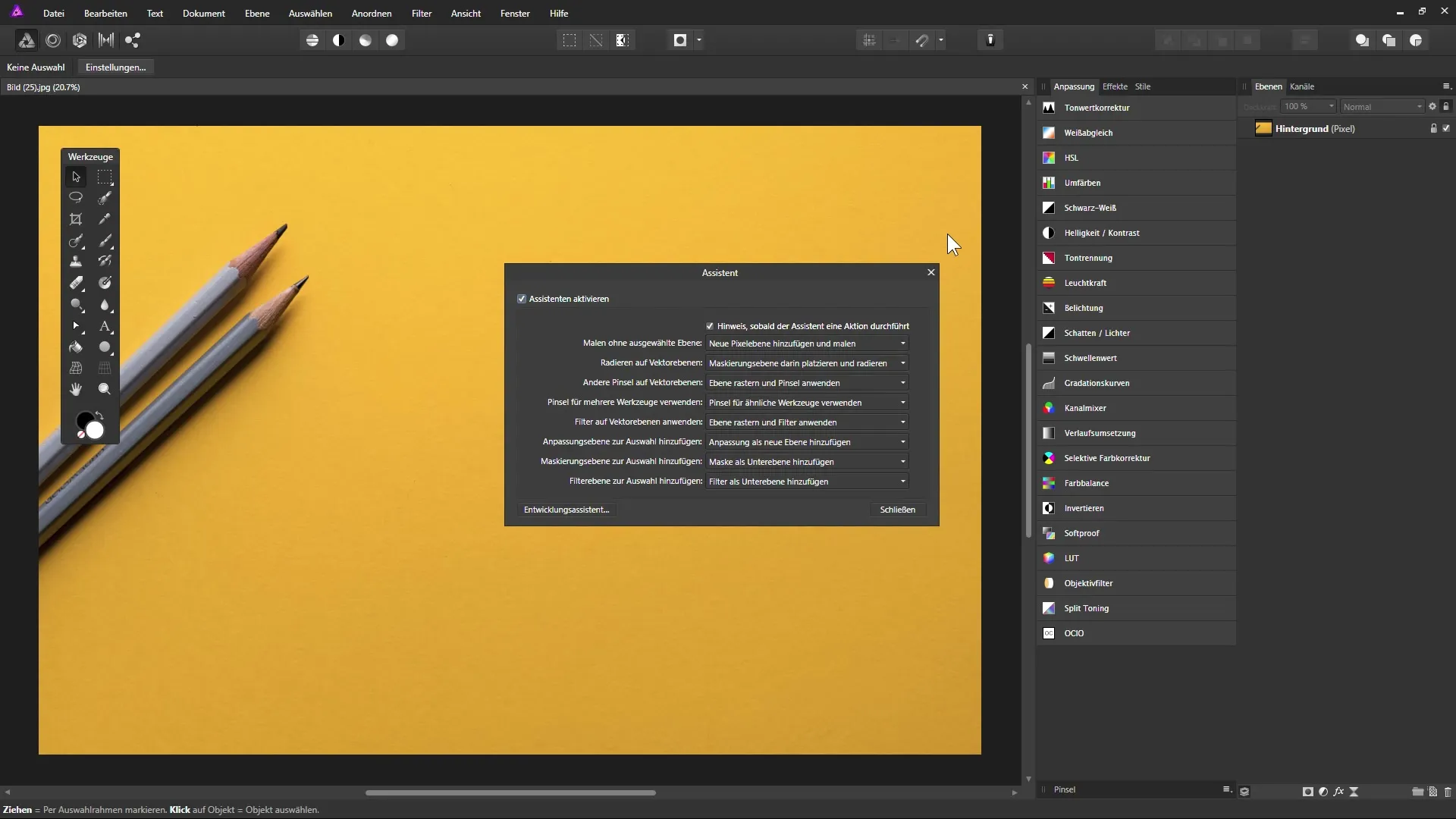
Krok 2: Aktywacja podpowiedzi
Zaleca się aktywowanie opcji "Powiadomienia". Otrzymasz powiadomienie, gdy tylko asystent wykona dla Ciebie działanie. Pomaga to zachować przegląd i lepiej kontrolować swoje zachowanie podczas pracy.
Krok 3: Definiowanie scenariuszy malowania bez wybranej warstwy
Jeśli chcesz rysować za pomocą narzędzia pędzla bez wybrania warstwy, możesz określić, że asystent automatycznie doda nową warstwę pikseli. Zapobiega to niepotrzebnej frustracji podczas próby malowania bez stabilnej podstawy.
Krok 4: Dostosowywanie wymazywania na warstwach wektorowych
Podczas korzystania z narzędzia Gumka na warstwie wektorowej można zamiast tego utworzyć warstwę maskującą. Pozwala to na nieniszczącą edycję warstw kształtów, ponieważ można łatwo przywrócić zamaskowane obszary w dowolnym momencie.
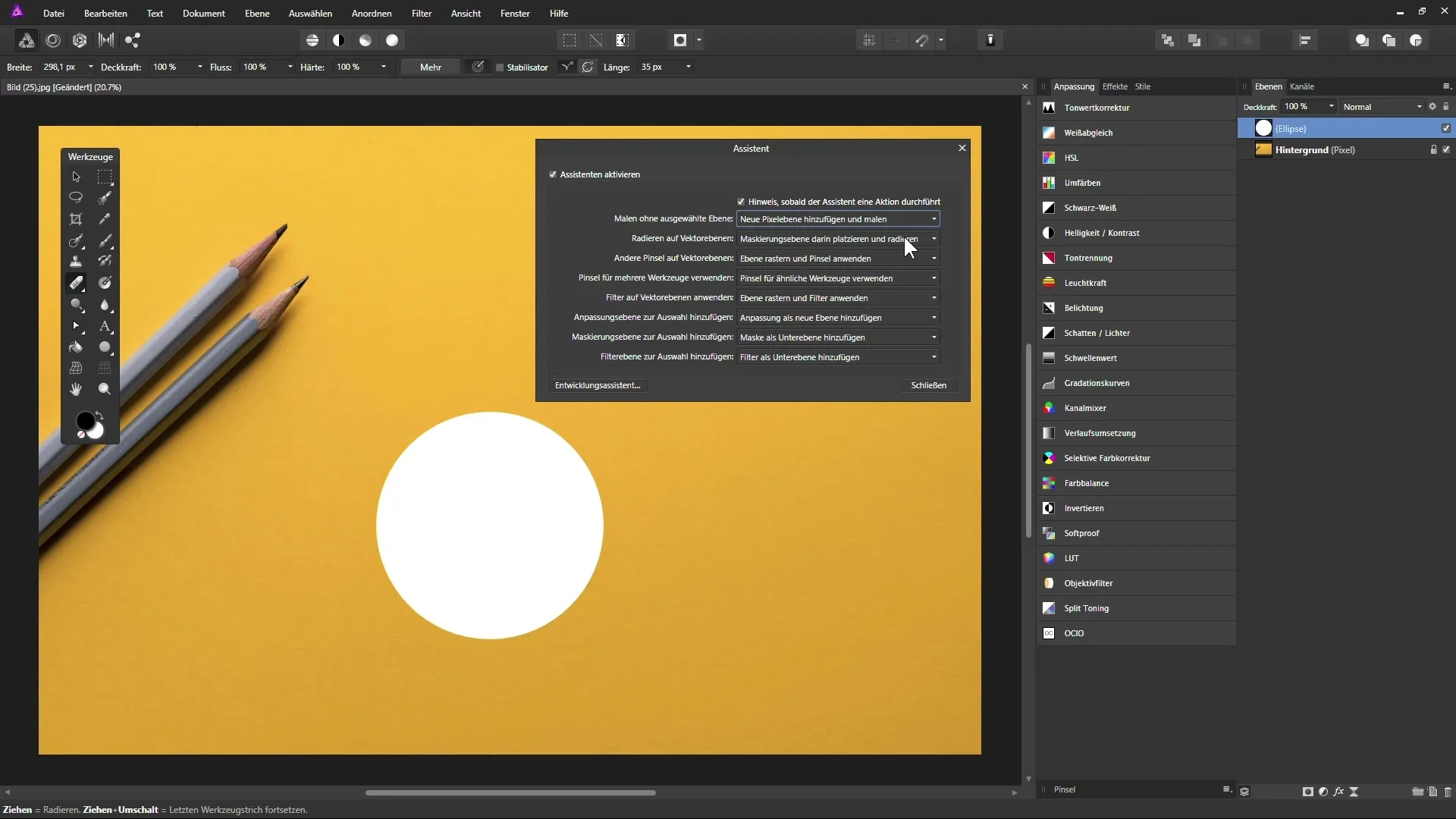
Krok 5: Praca z innymi pędzlami na warstwach wektorowych
Jeśli pracujesz z pędzlem na warstwie wektorowej, kreator upewni się, że pociągnięcie pędzla pozostanie w podwarstwie. Jeśli jednak używasz innego pędzla, wskaż kreatorowi, że ta czynność nie powinna być destrukcyjna. W przeciwnym razie można nieumyślnie przekonwertować warstwę wektorową na warstwę pikseli.
Krok 6: Używanie pędzli dla wielu narzędzi
Opcja "Użyj pędzli dla wielu narzędzi" jest przydatna, ponieważ zapewnia, że ustawienia pędzla (takie jak twardość i szerokość) pozostają takie same dla podobnych narzędzi. Unikaj nieporozumień, utrzymując ten wybór aktywny, aby promować spójny proces pracy.
Krok 7: Stosowanie filtrów do warstw wektorowych
Zwróć uwagę na sposób stosowania filtrów. Opcja "Zastosuj filtr do warstw wektorowych" zapewnia, że filtr nie jest destrukcyjny podczas korzystania z filtrów na żywo. Użyj tej funkcji, aby poprawić swoją grafikę bez jej nieodwracalnej zmiany.
Krok 8: Dodawanie warstw dopasowania do zaznaczenia
Dodając warstwę dopasowania, możesz zdecydować, czy ma być ona umieszczona nad, czy pod zaznaczoną warstwą. Ma to wpływ na to, jak warstwy dopasowania wpływają na warstwy robocze.
Krok 9: Zarządzanie warstwami maskującymi
Podczas pracy z warstwami maskującymi istnieje możliwość dodania ich jako podwarstw lub nowych warstw. Ma to wpływ na to, czy maska wpływa tylko na bieżącą warstwę, czy także na inne warstwy znajdujące się pod nią. Decyzja ta jest ważna w przypadku pracy nieniszczącej.
Podsumowanie - Konfigurowanie asystentów w Affinity Photo w najlepszy możliwy sposób
Prawidłowa konfiguracja kreatora w Affinity Photo może znacznie usprawnić pracę. Powinieneś upewnić się, że dostosowałeś wszystkie ważne opcje do preferowanego sposobu pracy, aby osiągnąć maksymalną wydajność.
Często zadawane pytania
Czym jest asystent w AffinityPhoto? Asystent to narzędzie, które automatycznie pomaga w wykonywaniu określonych czynności w Affinity Photo.
Jak aktywować podpowiedzi asystenta? Podpowiedzi można aktywować w ustawieniach asystenta, zaznaczając odpowiednie pole wyboru.
Co się stanie, jeśli będę malować narzędziem pędzla bez wybranej warstwy?Kreator może automatycznie dodać nową warstwę pikseli, aby można było malować bez żadnych problemów.
Jak mogę dostosowaćnarzędzie gumkido warstwwektorowych? Zamiast bezpośrednio zmieniać warstwę wektorową, należy skonfigurować narzędzie gumki do maskowania.
Dlaczego powinienem używać pędzli dla podobnych narzędzi?Ta opcja zapewnia spójne ustawienia pędzli i zapobiega pomyłkom podczas edycji.


